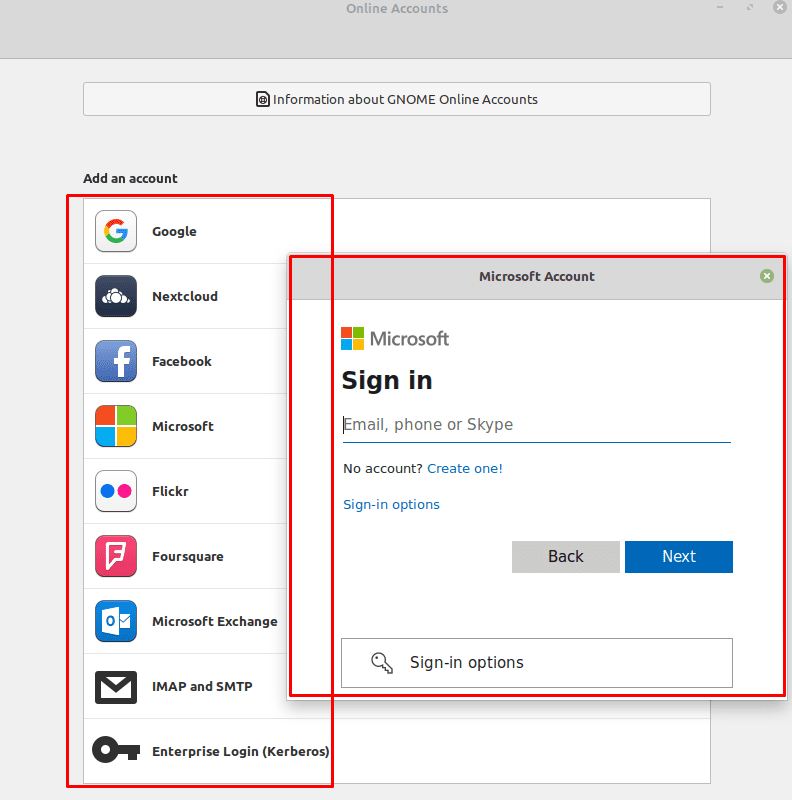בעוד השימוש בחשבונות המקוונים שלך בנפרד היא השיטה הסטנדרטית ומעניקה גישה לאתר אינטרנט או הפונקציונליות המלאה של השירות, יש לפעמים חלופות שיכולות להיות נוחות יותר עבור ספציפיות שימושים. לדוגמה, שילוב כונני אחסון בענן ישירות בדפדפן קבצים מאפשר לך לעבור בקלות מעיון בקבצים מקומיים לגלישה בקבצי ענן. באופן דומה, שילובי לוח שנה עם שירותי לוח שנה מקוונים מאפשרים לך לסנכרן מספר לוחות שנה למופע אחד. הרבה יותר קל לעקוב אחר לוח שנה אחד מאשר של ארבעה שונים!
Linux Mint כולל כמה יישומים עם שילובי שירות מקוונים שניתן להגדיר. כדי להיכנס אליהם ולהשתמש בתכונות המשולבות, עליך לפתוח את הגדרות "חשבונות מקוונים". כדי לעשות זאת, הקש על מקש הסופר, ואז הקלד "חשבונות מקוונים" והקש אנטר.
עֵצָה: מקש "סופר" הוא השם שבו הפצות לינוקס רבות משתמשות כדי להתייחס למפתח Windows או למפתח "פקודה" של Apple תוך הימנעות מכל סיכון לבעיות בסימנים מסחריים.
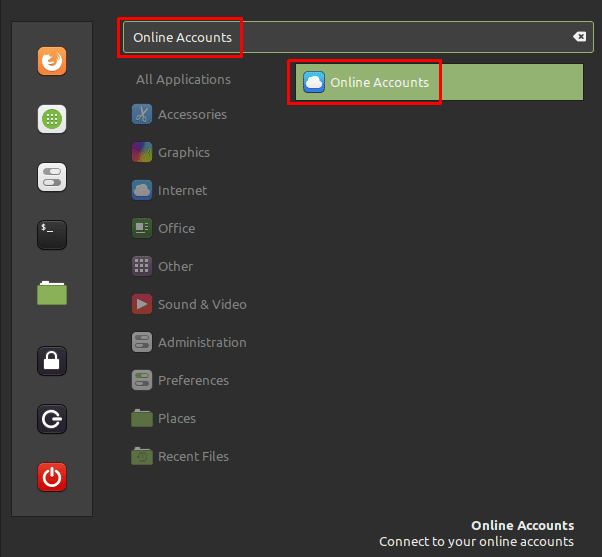
ברגע שאתה נמצא ברשימת החשבונות המקוונים, אתה יכול לראות את רשימת השירותים שאתה יכול להיכנס אליהם. השירותים הם Google, Nextcloud, Facebook, Microsoft, Flickr, Foursquare ו-Microsoft Exchange. אם תלחץ על סמל הנקודה המשולשת בתחתית הרשימה, שתי אפשרויות נוספות יחשפו "IMAP ו-SMTP" ו"כניסה ארגונית (Kerberos)".
כדי לראות לאילו אפליקציות יש אינטגרציות עם אילו שירותים, לחץ על הלחצן "מידע על חשבונות GNOME מקוונים" בחלק העליון של החלון.
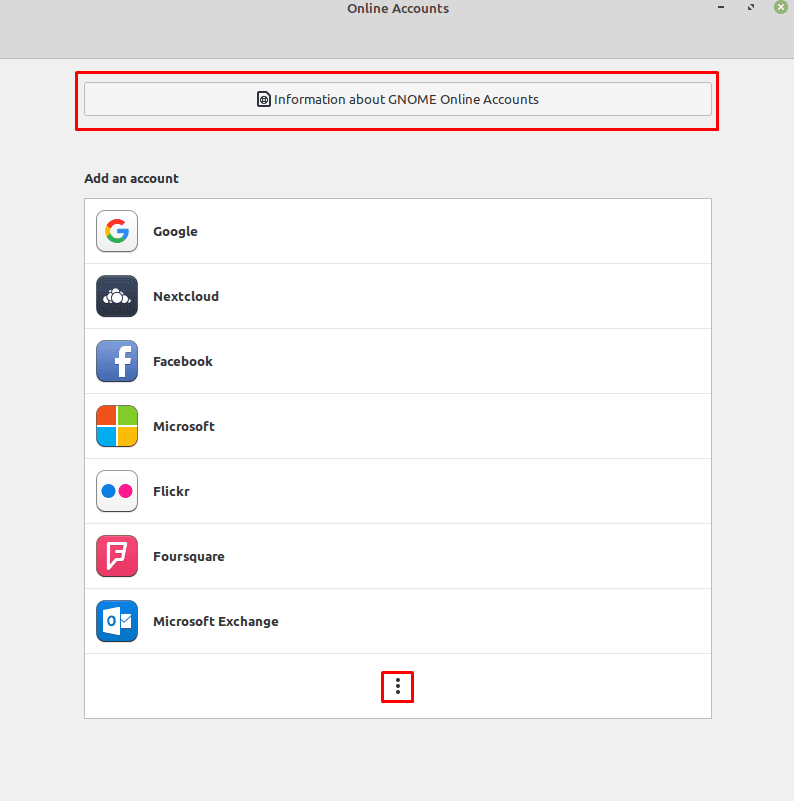
אילו אינטגרציות זמינות?
בחלון החדש, אתה יכול לראות ש-Google ו- "Owncloud" יכולות לשלב את פתרונות האחסון בענן שלהם בדפדפן ברירת המחדל "Nemo".
הערה: Nextcloud מכונה בטעות "Owncloud" בחלון זה ומשתמשת באופן שגוי בלוגו של Owncloud לאורך כל הדרך. למען הבהירות, מאמר זה יתקן זאת כדי להתייחס ל- Nextcloud במקום זאת.
היישום הנוסף היחיד ברשימה המותקן ב-Linux Mint כברירת מחדל הוא "לוח שנה", שיכול להשתלב עם חשבונות Google, Microsoft Exchange ו-Nextcloud.
יישומים נוספים שתוכל להתקין עבור האינטגרציות עם חלק מהשירותים המקוונים הם לקוח הדוא"ל "Evolution", "אנשי קשר", "מסמכים", "מפות" ו"תמונות".
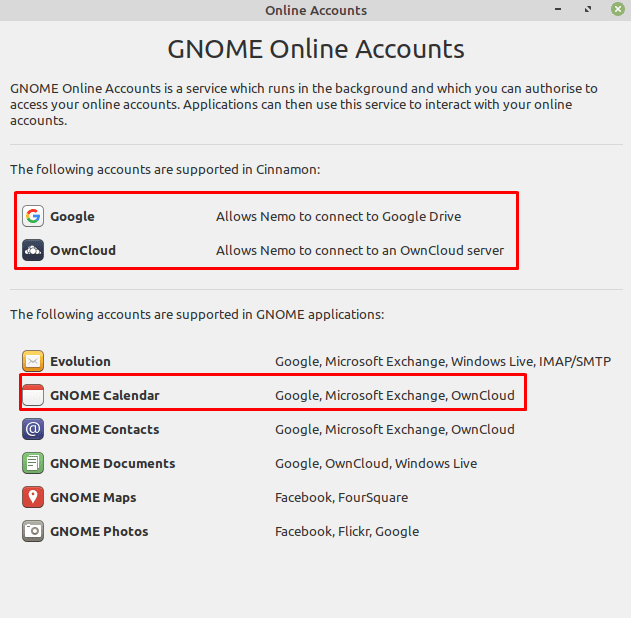
כדי להיכנס לכל אחד מהשירותים, לחץ עליהם ברשימה של החלון הראשי, ולאחר מכן עקוב אחר הוראות האימות. לאחר השלמת התהליך, ייתכן שיהיה עליך להפעיל מחדש את כל היישומים המושפעים כדי שהשילובים יפעלו כהלכה.